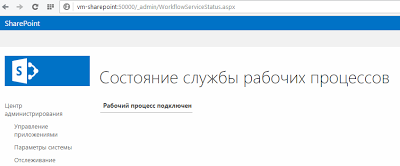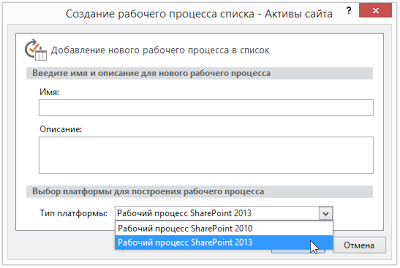Fluxurile de lucru pot fi gestionate din interfața SharePoint Designer, care este o aplicație gratuită de la Microsoft pentru dezvoltatorii SharePoint. Prin rularea programului și conectarea la un site SharePoint, puteți încerca să creați un flux de lucru (Workflow). Probabil, un astfel de ecran va fi afișat:
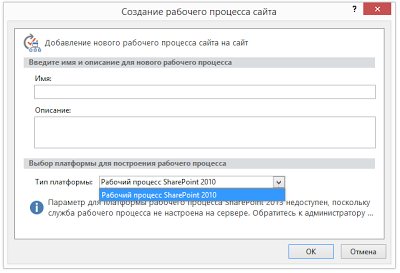
Luați în considerare instalarea Workflow Manager pe aceeași mașină pe care rulează SharePoint. Acest lucru este acceptabil, deoarece necesită doar 2 GB de memorie RAM și 2 nuclee de procesoare. Desigur, puteți și uneori chiar trebuie să instalați Workflow Manager pe servere separate și să faceți un cluster cu balansarea încărcării de la acestea, dar aici va fi luată în considerare cea mai simplă variantă.
Înainte de instalare, este necesar să se ia niște pași pregătitori:
1) Creați un cont în domeniu, în numele căruia vor fi lansate serviciile. Nu sunt necesare drepturi speciale. Exemplu: TEST \ SPWorkflowManager
2) În același loc, creați un grup unde vor fi incluse utilizatorii care administrează Workflow Manager. Exemplu: TEST \ SPWorkflowManagers
3) Creați un grup pentru administratorii Bus Service. Exemplu: TEST \ SPServiceBusManagers
Managerul fluxului de lucru este instalat utilizând Microsoft Web Platform Installer. Aceasta implică prezența Internetului pe mașina țintă. Dacă nu, atunci nu contează, puteți efectua instalarea din linia de comandă. Pe mașina cu Internet aveți nevoie să executați comanda:
Fișierul executabil este localizat în folderul "C: \ Program Files \ Microsoft \ Web Platform Installer", deci dacă nu, atunci mergeți la consola.
Pe ceea ce este necesar să se acorde atenție:
1) WorkflowManagerRefresh este numele produsului care se instalează. Nu încercați să scrieți aici doar WorkflowManager, va duce apoi la erori și pierderi de timp. WorkflowManagerRefresh include Manager Worflow, Client, Service Bus și actualizări (WorkflowCU2).
2) F: \ WorkflowManagerRefreshFiles - fișierele din distribuții vor fi copiate de pe Internet pentru instalare ulterioară pe mașină fără Internet.
3) / Language: ru - dacă nu specificați acest parametru, versiunea în limba engleză va fi probabil instalată.
Comanda va funcționa și va crea un folder, al cărui conținut trebuie transferat pe mașină pentru a fi instalat. Să presupunem că am plasat acolo dosarul "C: / Distrib / WorkflowManagerRefreshFiles".
Apoi, mergeți la mașina țintă, introduceți-o în consola din folderul "C: / Distrib / WorkflowManagerRefreshFiles / bin" și executați comanda:
Programul de instalare își va face treaba și va lansa configuratorul. Mai jos este un exemplu de fereastră în limba engleză (pentru Language: ru totul va fi în limba rusă). Puteți să o configurați imediat și apoi să utilizați comanda rapidă de pe panoul cu gresie.
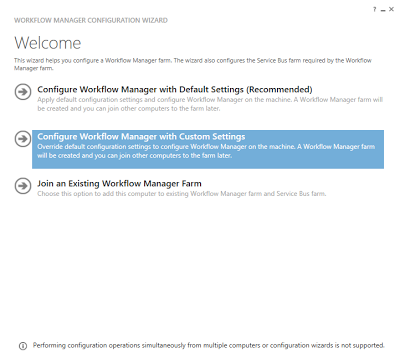
Trebuie să introduceți aliasul serverului de bază de date, numele de utilizator pentru WM (TEST \ SPWorkflowManager), cuvântul de cod pentru generarea certificatelor. Dacă lucrarea HTTPS nu este destinată, bifați caseta de selectare Permiteți gestionarea fluxului de lucru prin HTTP pe acest computer. Ca grup de administrare, introduceți TEST \ SPWorkflowManagers creat anterior. Dacă faceți clic pe săgeata "Următorul" va apărea fereastra de configurare a serviciului de serviciu.
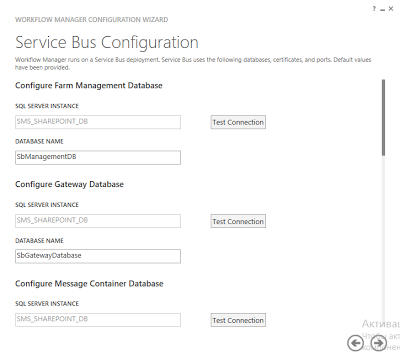
Aici trebuie să verificați toți parametrii, să activați casetele de selectare pentru parametrii de acces și certificatele - ca și în Worflow Manager și să nu uitați să intrați în grupul de administrare TEST \ SPServiceBusManagers. Acesta este ultimul pas după care configuratorul va afișa fereastra de rezumat cu setările selectate. Acolo trebuie să faceți clic pe butonul Get PowerShell Commands. O fereastră cu o listă de comenzi se deschide, trebuie să le copiați și să le salvați într-un fișier pentru viitor, va fi utilă. După verificarea datelor de pe ecran, apăsați butonul cu bifați. Configuratorul va crea treptat entități, arătând munca lor în pași. Dacă totul se face cu succes, fiecare pas va fi marcat cu o bifă verde.
Dacă totul este bine, puteți începe configurarea conexiunii serviciului Workflow în SharePoint, adică conectarea Workflow Manager la site-ul SharePoint. Mai întâi, puteți verifica starea Workflow Manager:
Se afișează informațiile Manager WF. După ce l-ați admirat, puteți încerca să înregistrați conexiunea Workflow Service cu comanda SharePoint:
Aici, 12291 este portul http pe care a fost instalat Workflow Manager. De asemenea, există un port https 12290, pentru că comanda va fi puțin diferită:
Dar acest lucru este în cazul în care site-ul funcționează de https.
Dacă totul este în ordine, comanda se va termina într-o liniște și puteți merge la Administrația Centrală. Dacă apare o eroare, înseamnă cel mai probabil un pachet incompatibil de Manager de flux de lucru (nu WorkflowManagerRefresh, dar WorkflowManager) este instalat. Eroarea poate conține următorul text:
Nu trebuie să vă faceți griji, trebuie să rulați din nou configuratorul și să lăsați ferma în el. Apoi, scoateți din panoul de control programele Bus Bus, Workflow Manager și Client. De asemenea, trebuie să ștergeți bazele de date cu prefixul SB și WF (fiecare câte trei). Aici trebuie să urmați cu strictețe secvența, în caz contrar puteți obține un WF Manager care nu funcționează, care, în plus, nu este șters. După dezinstalare, puteți instala din nou Manager, dar cu setările corecte deja.
În Administrația Centrală SharePoint, secțiunea "Administrare aplicații de servicii" va afișa proxy-ul aplicațiilor de servicii pentru fluxul de lucru. Dând clic pe el, ar trebui să existe o fereastră de acest tip: